안녕하세요 ^ㅡ^
이번 글은 다름 아니라 AMD 라이젠5 5600x를 사용하시는 분들 중 게임을 하다보면 겪을 수 있는 문제에 대해 적으려고 합니다.
물론 저도 실제로 겪었고요.
저 같은 경우는 롤(League of Legends)라는 게임을 실행하면 처음 시작부터 픽창까지는 아무 문제가 없었습니다.
픽창에서 로딩화면으로 넘어갈때 문제가 발생했습니다.
다름 아닌 컴퓨터 재부팅 현상...
처음에는 이게 왜 이러지 하면서 이것저것 찾아보고 그랬습니다.
여러가지 글들이 있지만 대부분이 방화벽 문제라고들 했습니다.
1. 특정 게임(롤)을 방화벽 예외로 처리하라
2. 기본 Windows 방화벽을 끄고 V3나 알약으로 막아라
이외에도 여러가지 방법이 있었습니다.
저도 그 말대로 '롤'을 방화벽 예외 프로그램으로 지정도 해보고 방화벽 자체를 꺼보기도 했습니다.
하지만 이 현상은 계속적으로 반복되었습니다.
게임을 하시는 분들이라면 모두들 아시겠지만 로딩까지는 괜찮지만 시작하고 1분 1초가 아까운 이 상황에 접속이 안된다?
얼마나 답답하신지 아실거라고 생각됩니다.
저와 같은 현상을 겪는 분들을 위해 제가 직접 다 겪고 실행해본 결과
방화벽은 상관이 없었습니다.
그럼 무슨 문제냐?
기본적으로 AMD 라이젠5 5600x만 그런지는 모르지만(현재 제가 사용해본 것은 이것뿐이라...)
AMD 와 Intel 을 비교하자면 기본적으로 많이 사용하던 것이 Intel CPU라서 일부 프로그램들이 최적화가 안된 문제일 것이라고도 봅니다.
결론적으로 문제해결을 어찌 했느냐?하면요.
간단했습니다.
1. 'CPU-Z' 라는 프로그램을 설치한 후
▼ CPU-Z 설치 홈페이지 링크
https://www.cpuid.com/softwares/cpu-z.html
2. Mainborad의 제조사와 모델명을 확인해봅니다. (기본적으로 구매하실 때 기억하고 계시다면 스킵하셔도 됩니다.)
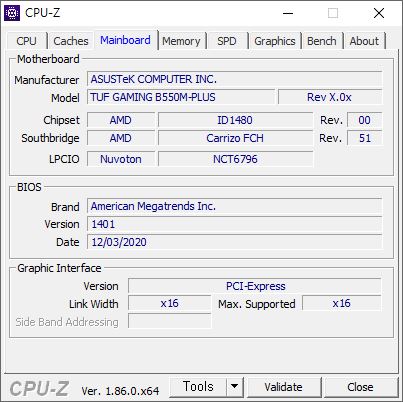
저 같은 경우는 ASUS 제조사에 TUF GAMING B550M-PLUS 모델이였습니다.
3. 이제 제조사와 모델명을 아셨다면 제조사 홈페이지에 가셔서 메인보드 BIOS를 최신버전을 다운받으시면 됩니다. (BIOS 업데이트)
*주의! 지금 제 글은 저의 컴퓨터 제품에 맞게 하고 있는 것입니다. 각 컴퓨터 제품에 맞는 제조사 홈페이지로 가세요.
저는 ASUS 제품이였으므로
▼ ASUS 홈페이지 링크
ASUS Korea
No.1 메인보드 및 그래픽카드, 노트북, 데스크탑, 공유기, 게이밍 기어 제조사
www.asus.com
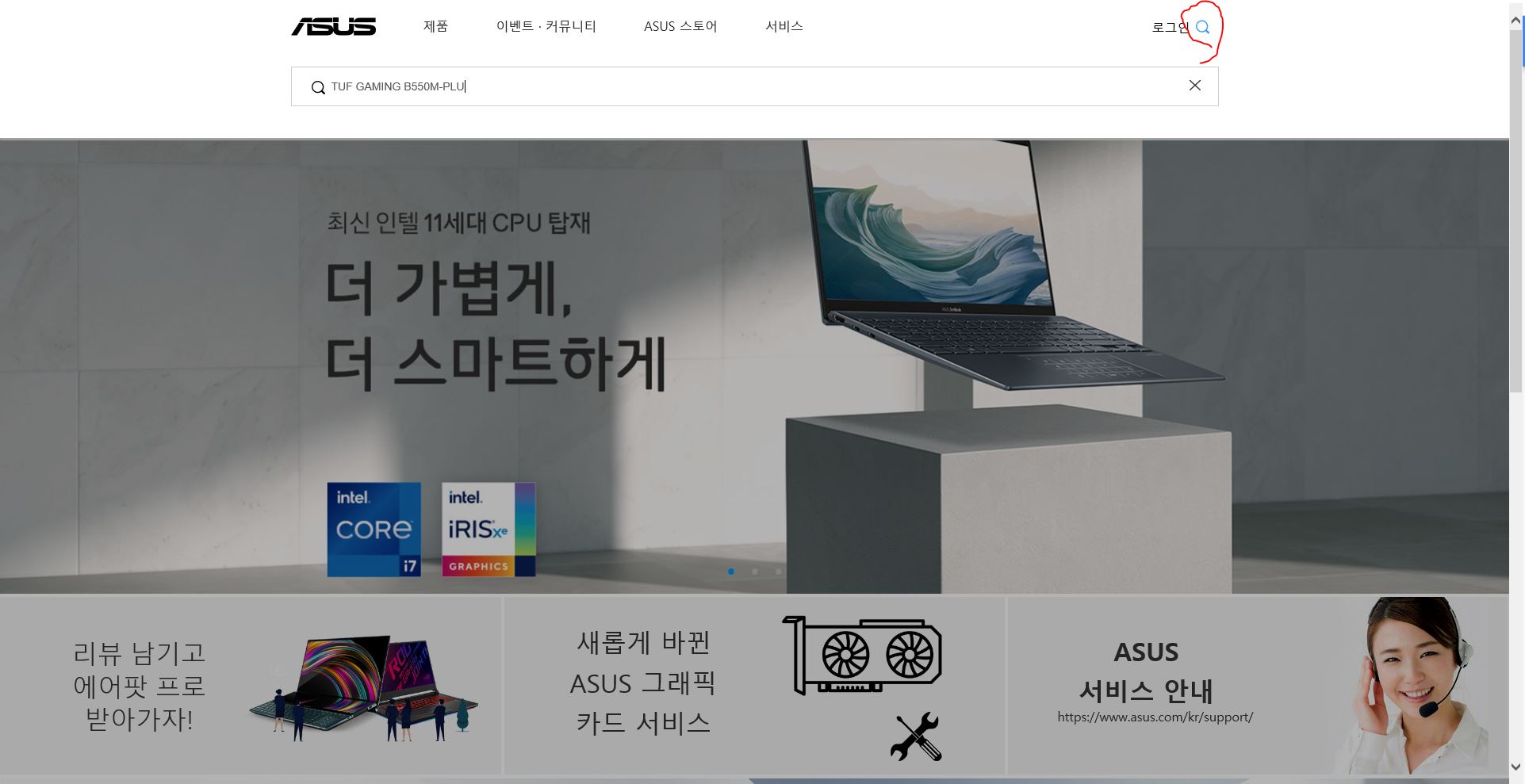
오른쪽 위 돋보기 표시를 눌러서 제품명을 검색합니다.
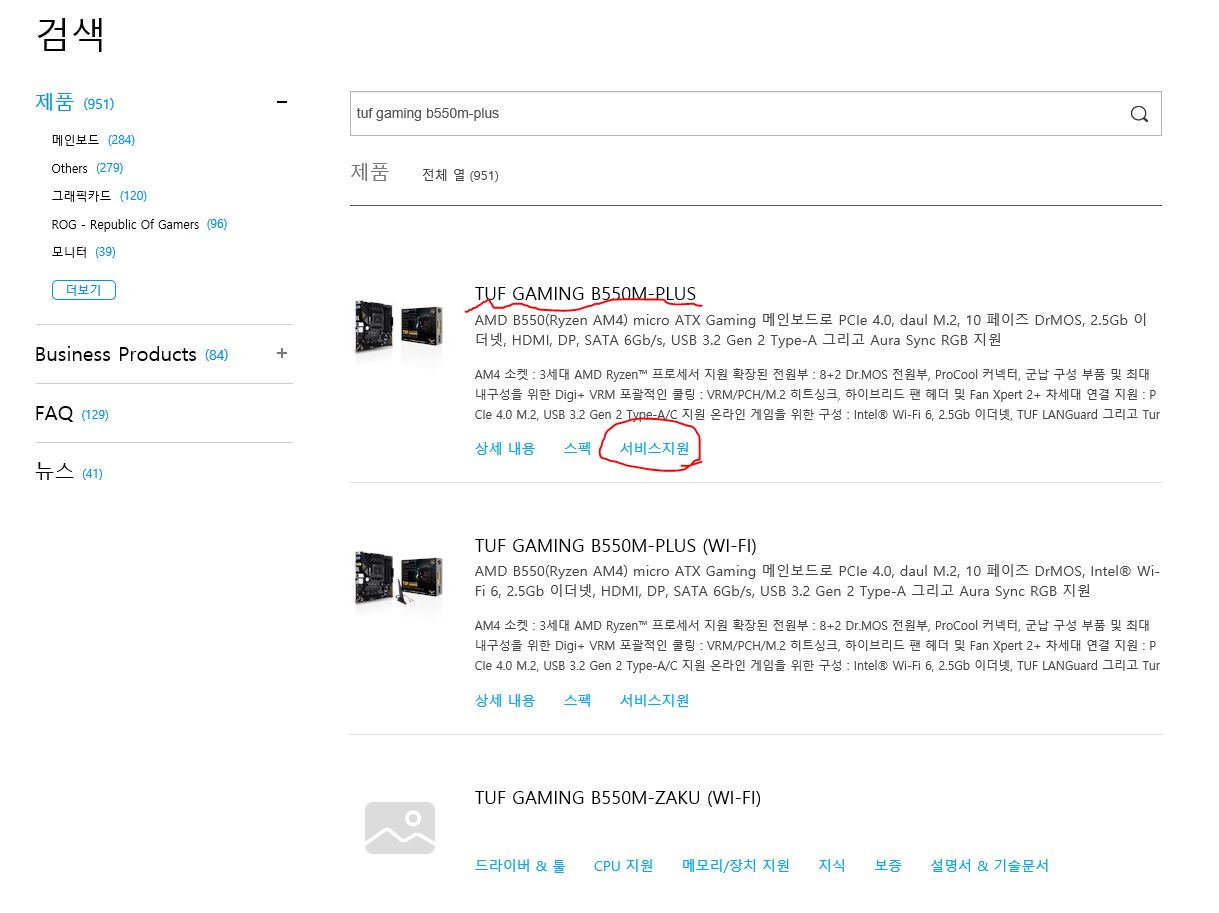
찾으시는 제품명이 올바르게 검색되었다면 서비스지원을 누릅니다.
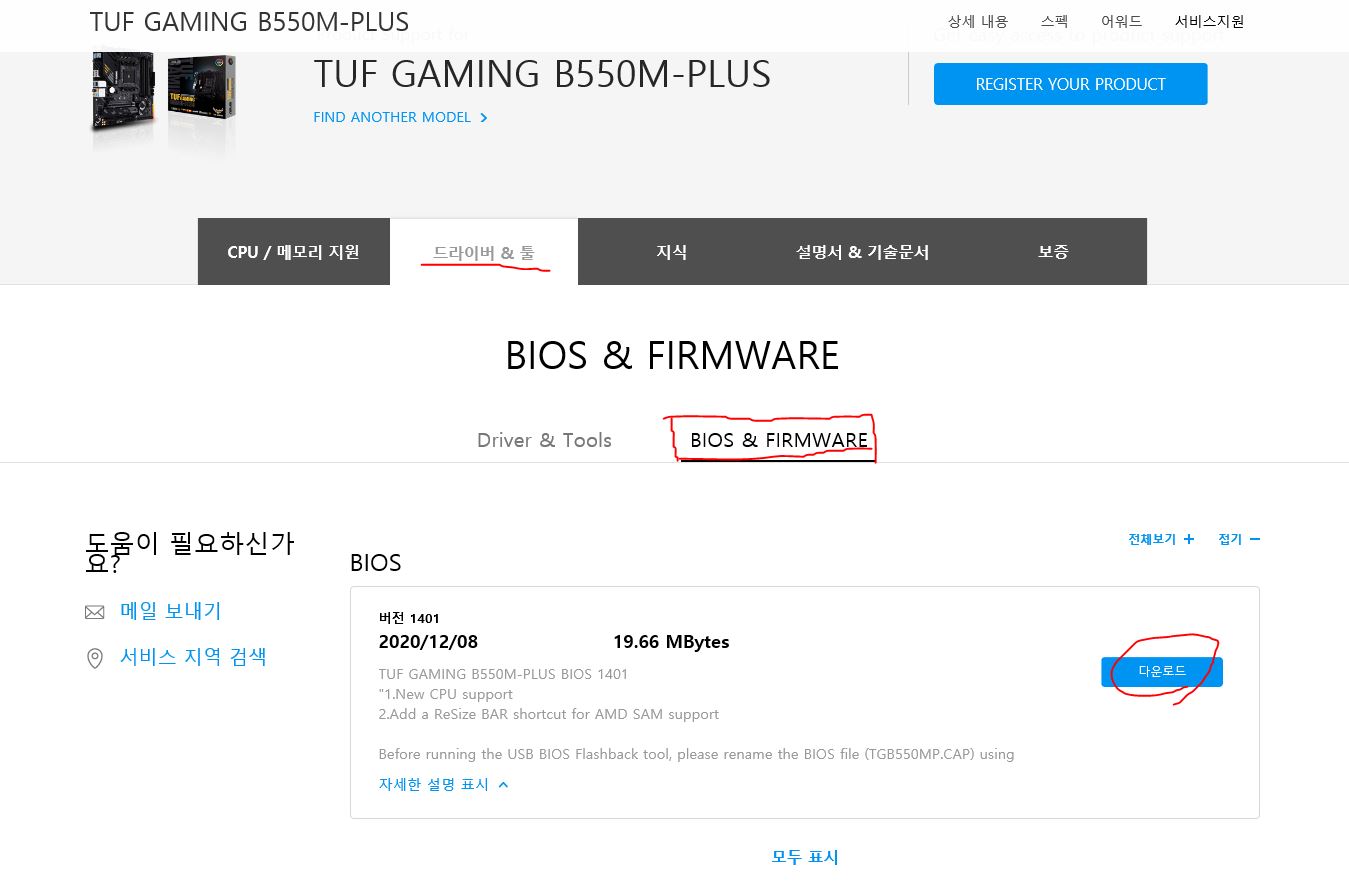
'드라이버&툴'을 누르시고 'BIOS&FIRMWARE'를 누르시면 최신 버전의 업데이트 파일이 나옵니다.
다운로드하시고 보면 *주의사항*이 한 가지 있습니다.
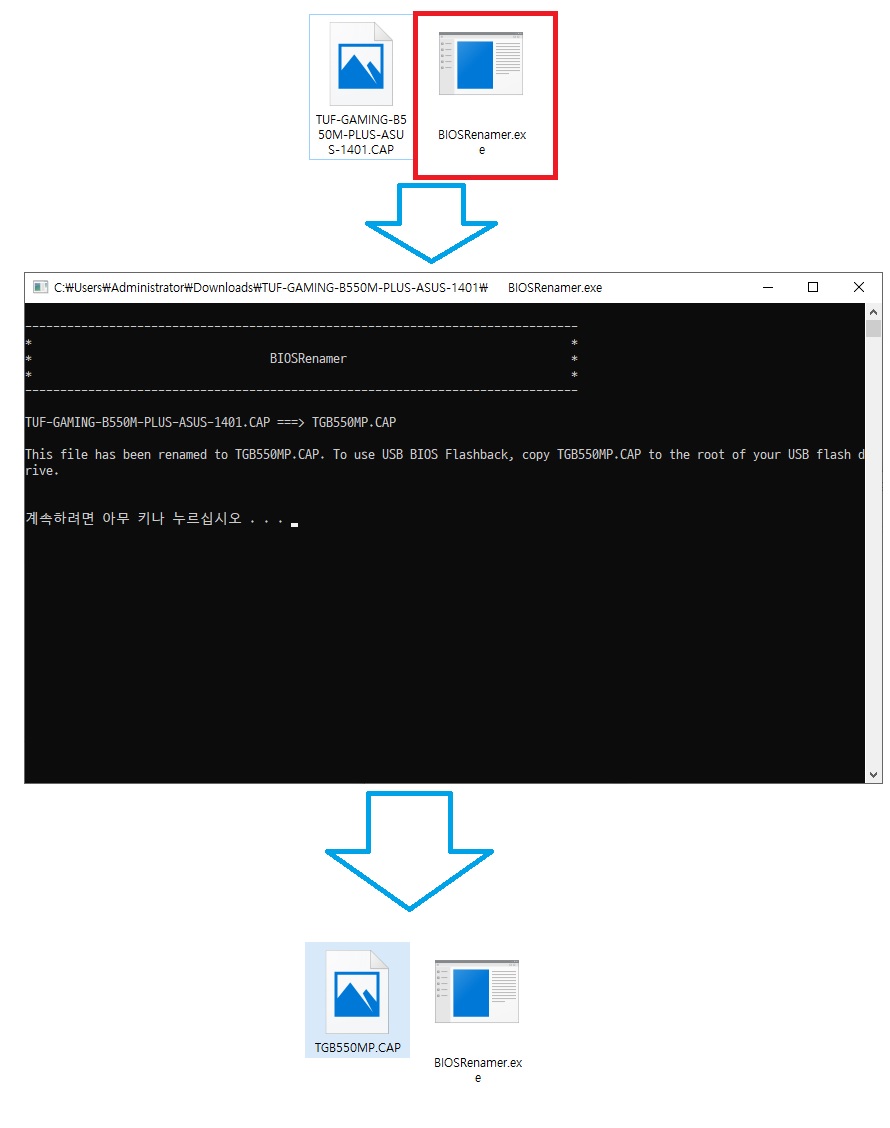
CAP 확장자는 BIOS 업데이트 파일이라면 옆에 BIOSRenamer.exe는 무엇일까요?
네~위 사진과 같이 CAP 확장자 파일명을 Renamer, 이름을 바꿔주는 것입니다.
이유는 변경하지않고 그대로 USB에 넣고 BIOS모드 가서 실행하면 실행이 되지 않을 것입니다.
왜냐하면 모델명에 맞게 CAP 파일이 되어 있어야 실행되기 때문입니다.
처음부터 이름을 바꿔놓고 올리면 되는 것을 참 귀찮게 해놨죠?
4. 다음 준비물로는 USB를 준비해주시면 됩니다.(단, FAT32 형식으로 포맷된 USB가 필요합니다.)
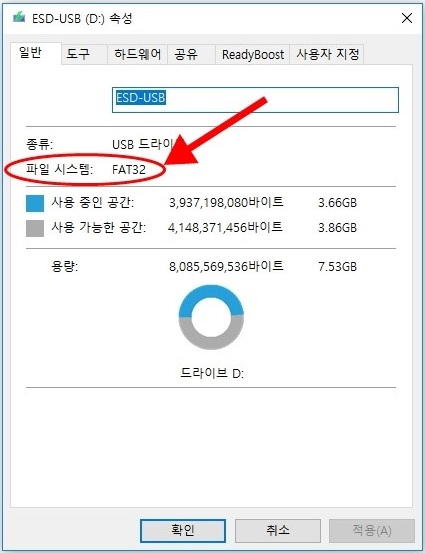
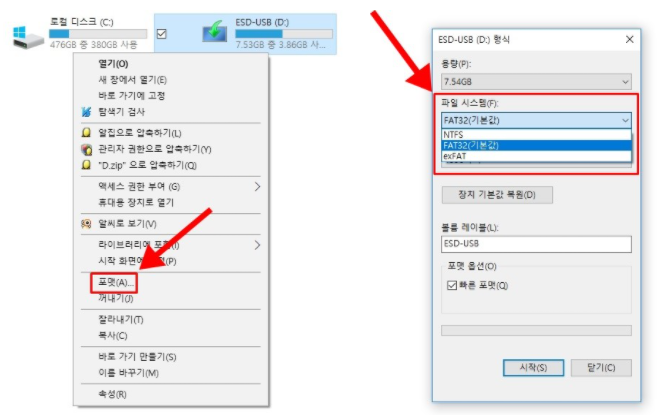
5. 다운받으신 최신 BIOS 업데이트 파일을 USB를 넣습니다.
6. 재부팅하실때 바이오스 모드로 진입하시면 됩니다.(F2 or DEL키 연타 타타타 / 제조사마다 BIOS모드 진입 키는 다를 수 있음을 유의해주세요)
7. BIOS 모드에서 첫 진입하게 되면 EZ Mode 일 것입니다. F7를 눌러서 Advanced Mode로 진입해주세요.
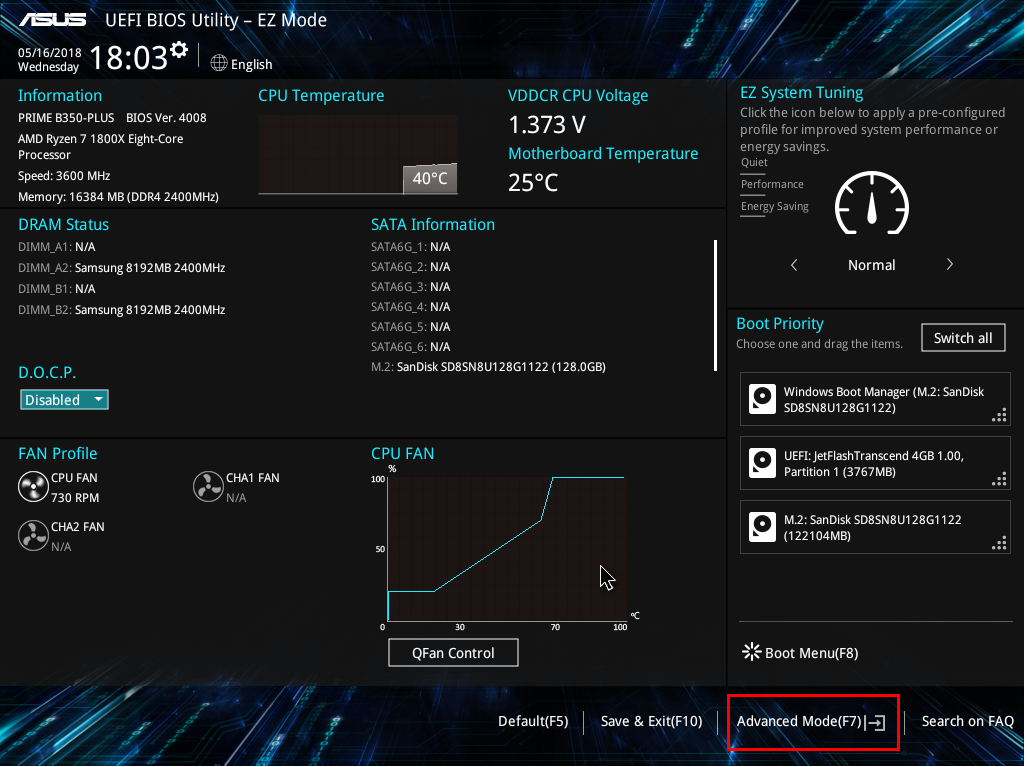
8. 진입하시게 되면 Tool 메뉴가 있을 것입니다. Tool 메뉴 -> ASUS EZ Flash 3 Utility 선택
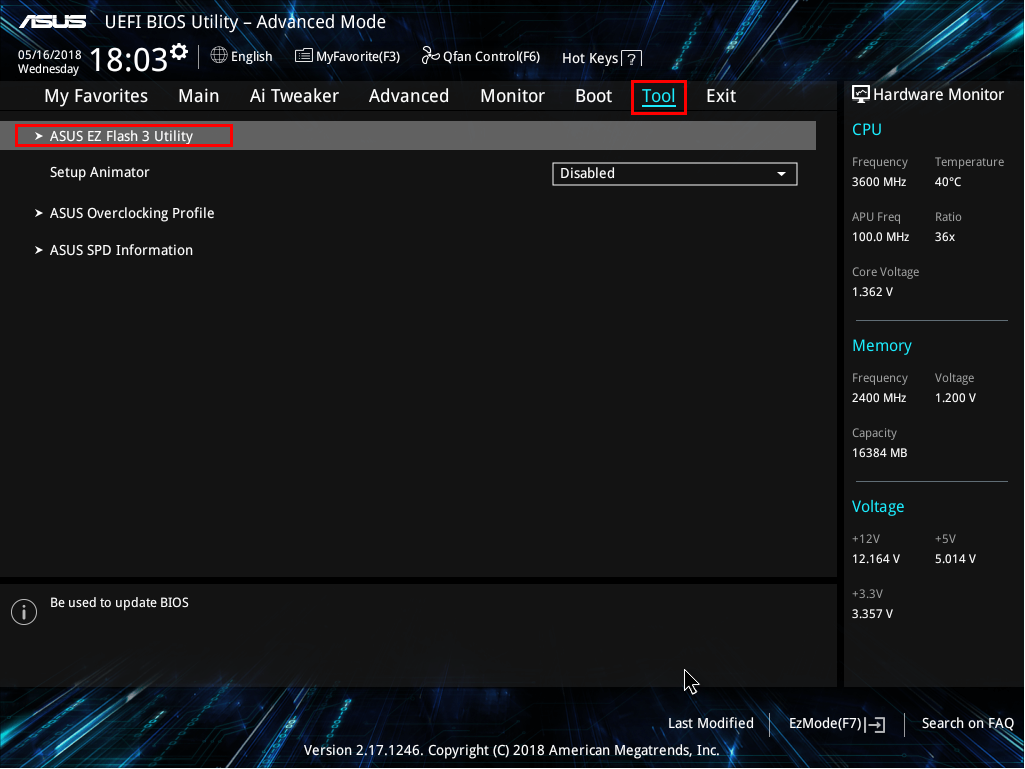
9. 바이오스 업데이트 경로를 선택하게 됩니다. (인터넷으로도 업데이트 가능하나 네트워크 유실로 인한 바이오스 손상이 발생할 수 있음) USB 경로로 선택해서 다운받아서 넣은 CAP파일을 선택해줍니다.
10. 차근차근 하고서 맞게 되었다면 모델명을 확인하는 창이 뜰 것입니다. 거기서 YES를 눌러주면 업데이트 후 끝입니다.
만약, 이 절차에서 오류가 뜬다면 USB를 FAT32 형식으로 재포맷하고서 파일을 다시 다운받아서 넣어주시길 추천드립니다. (저도 그랬거든요...ㅎㅎ)
이상 5600x 사용시 특정 게임 재부팅 현상에 대한 문제 해결 방법이였습니다.
*실제 사용 후 겪은 문제에 대한 해결했던 방법입니다*
'PC' 카테고리의 다른 글
| 블리자드 배틀넷 다운로도 속도!! (0) | 2022.06.03 |
|---|

댓글